インスタグラムのストーリーズに新機能として「タイプモード」が追加されました。タイプモードを利用することで写真や動画を選択したり撮影したりすることなく文字だけを投稿することができます。このページでは、タイプモードの使い方を解説します。
動作確認:InstagramアプリバージョンVer.30.0(iOS版・Android版)
タイプモードの使い方
①インスタグラムアプリを起動させて、左上の【カメラのアイコン】をタップしてストーリーズの画面を表示させます。
②【タイプ】を選択して「タイプモード」に切り替えます。
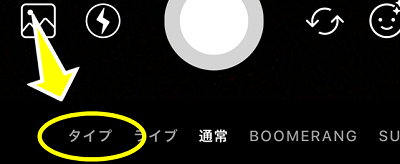
画面中央をタップして、好きな内容を入力して見ましょう。絵文字や顔文字にも対応しています。左下の【丸のアイコン】で背景色の変更、上中央の文字をタップして背景デザイン(モダン・ネオン・タイプライター・強)を変更できます。

「タイプライター」では、左上の【横線のアイコン】で文字位置を左・右・中央に変更したり、「タイプライター」と「強」の左上の【Aのアイコン】でフォント背景(マーカー)を入れることができます。これらは「モダン」や「ネオン」では利用できません。
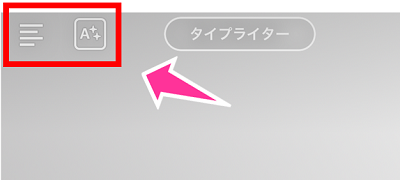
右下の【カメラアイコン】をタップしてカメラを利用することもできます。背景がタイプのフィルターがかかった状態でカメラを利用できます。
③文字入力や背景デザインなどを設定出来たら、【>】をタップします。このページでは、「文字色の変更」「手書き入力」「絵文字の追加」「文字のサイズ・向き・位置変更」などの加工を行うことができます。
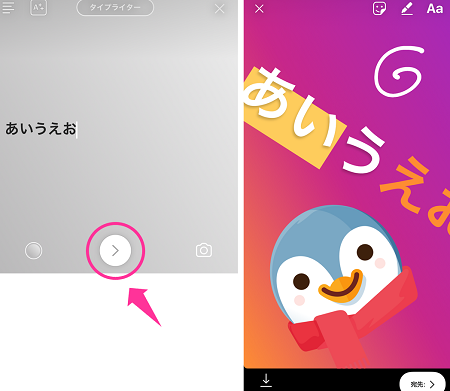
④あとは、いつも通り【保存】したり、ストーリーズに投稿すれば完了です。
タイプが選択できない、利用できない
ストーリーズの投稿画面に「タイプ」がないという方は、インスタグラムアプリのバージョンが古い可能性があります。アプリストア(App Store、Playストア)最新バージョンにアップデートしてから確認してください。
最新バージョンにしてもない場合は、アカウントに反映していない可能性があります。しばらく時間をおいてから確認してください。


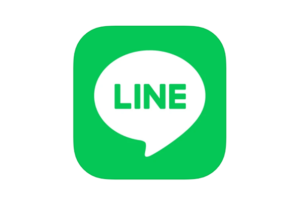


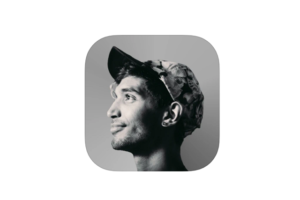
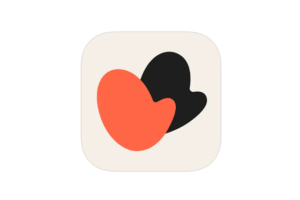
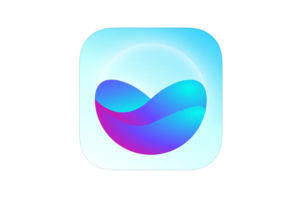
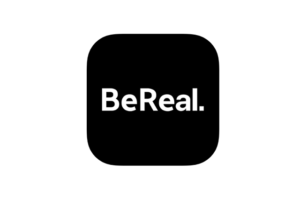
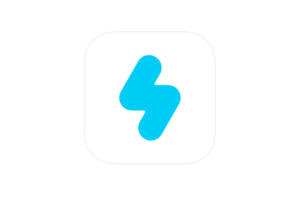





コメントを残す